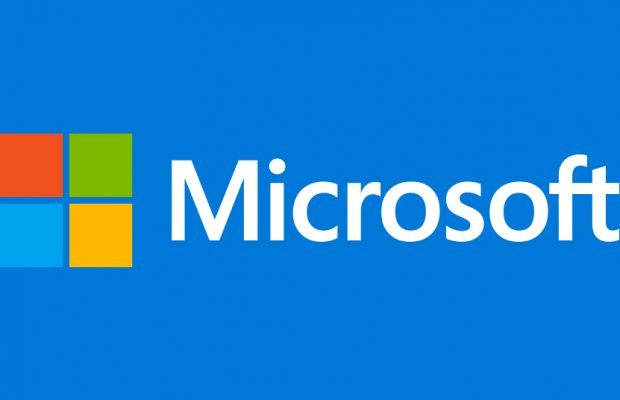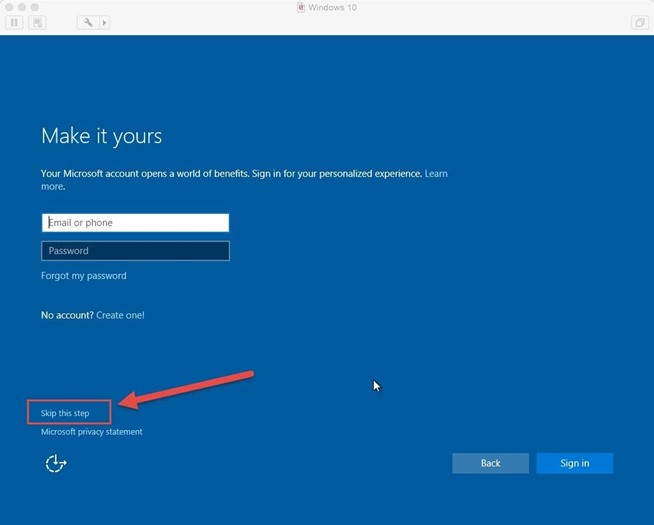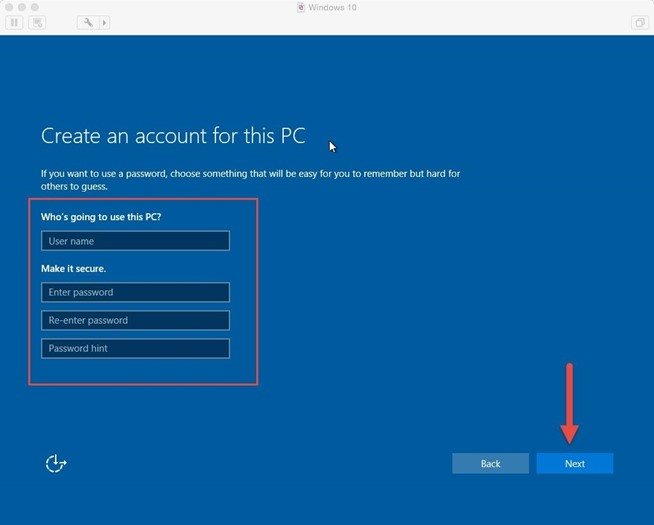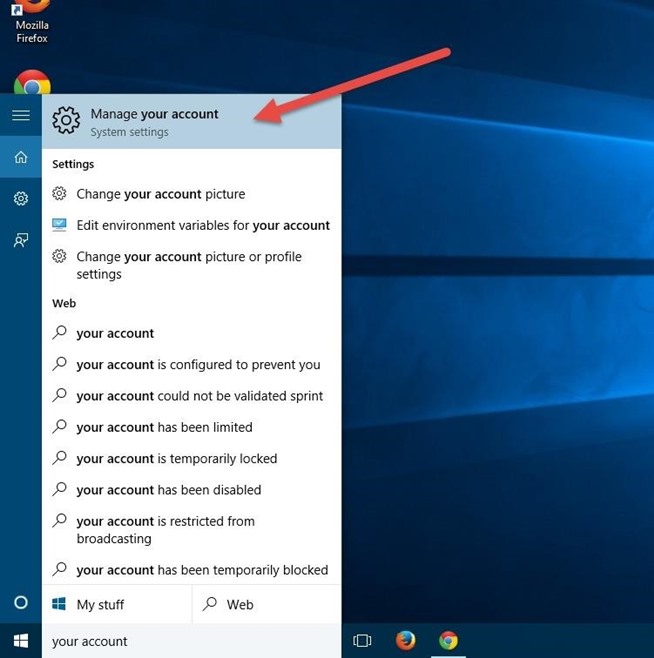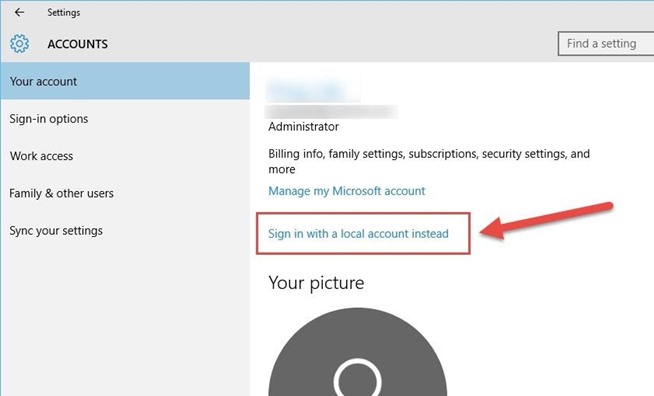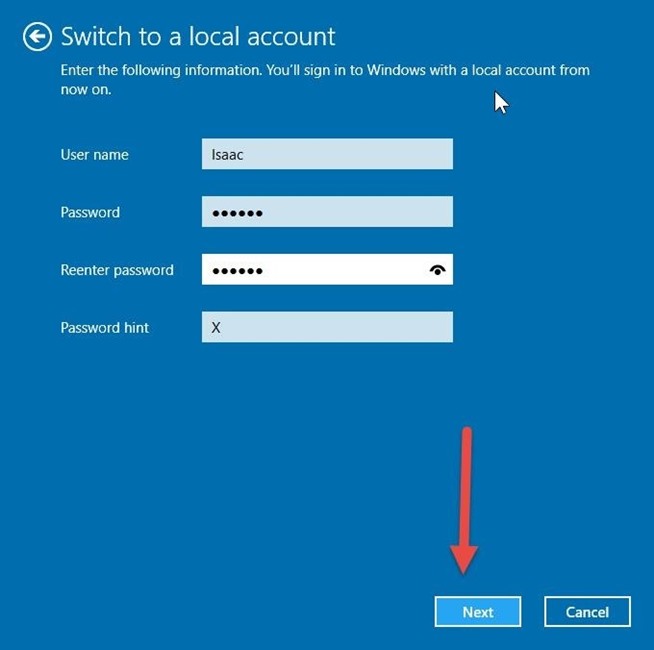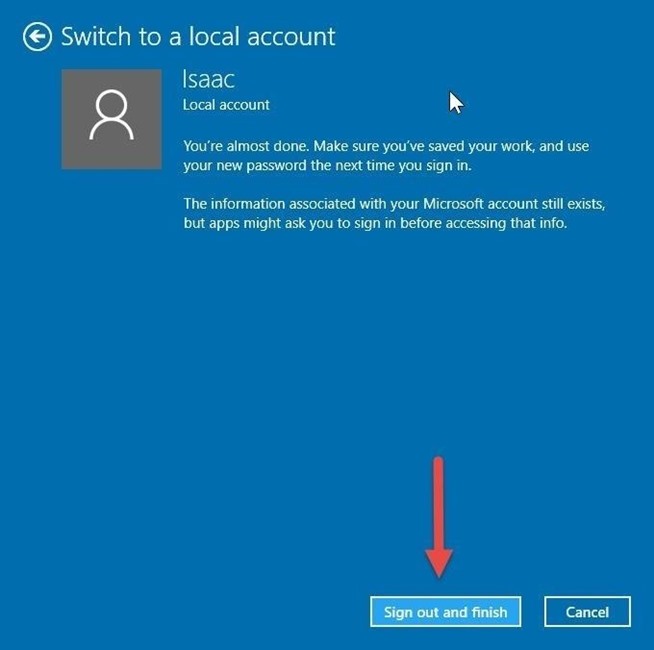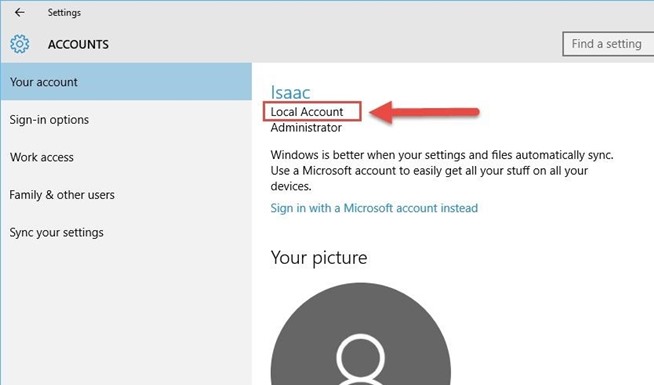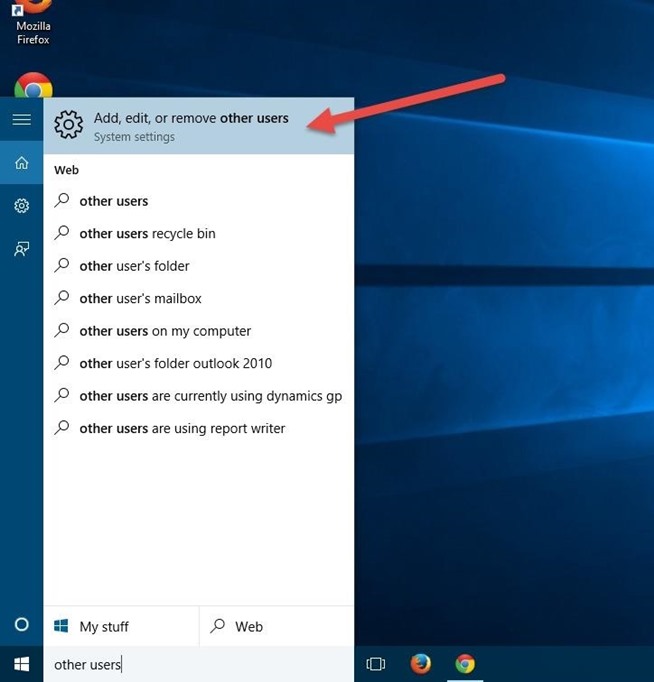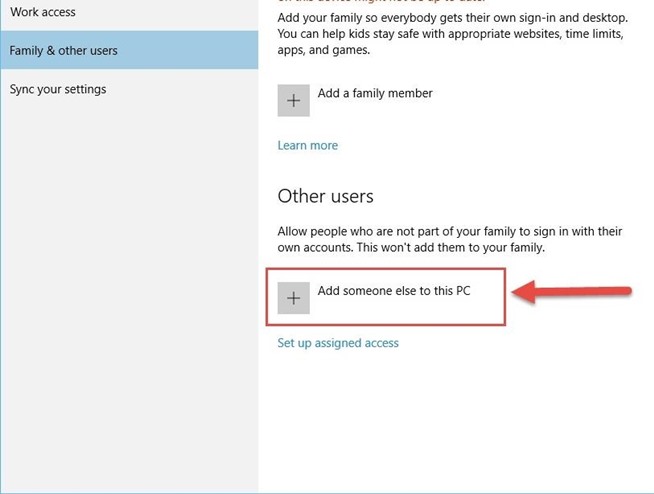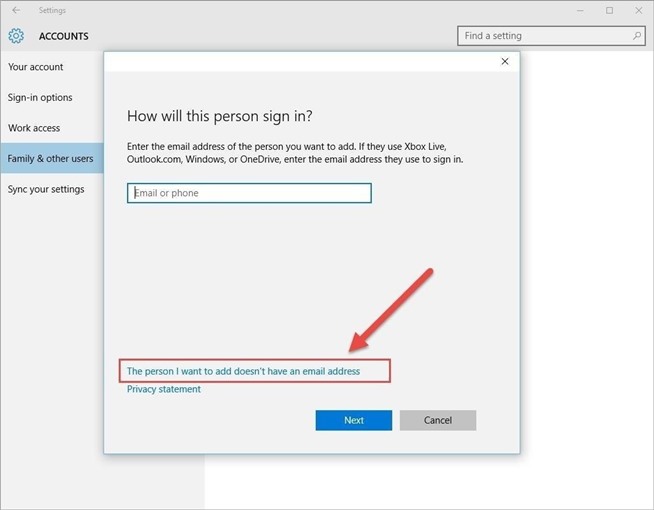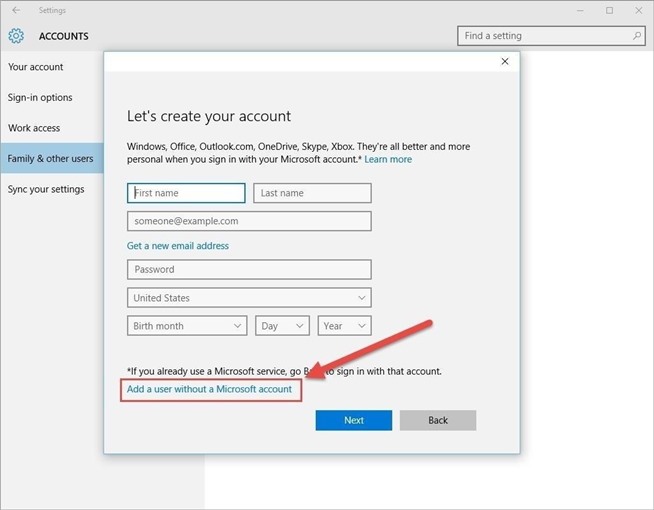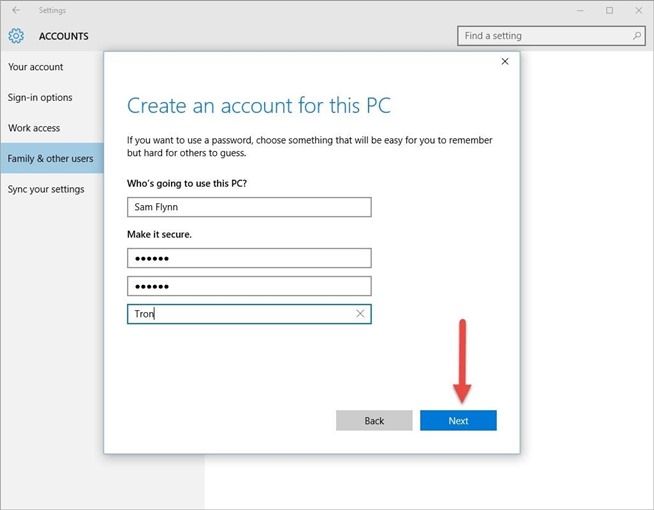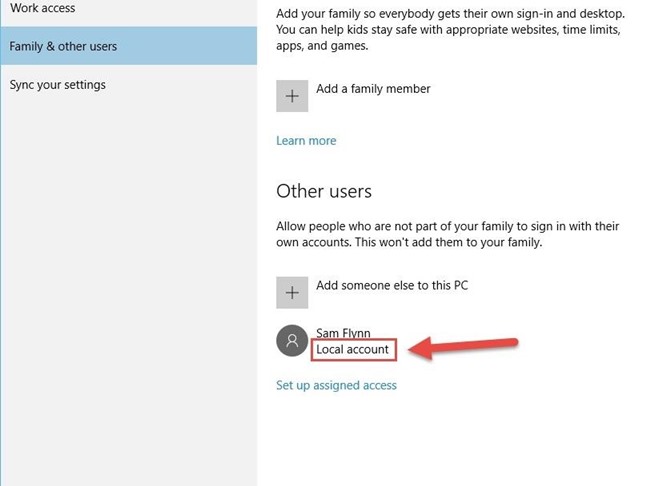Sejak rilis Windows 8, Microsoft telah pengguna berat mendorong untuk menggunakan Windows dengan account Microsoft. Menurut Microsoft,manfaat utama menggunakan account Microsoft adalah kemampuan untuk masuk dan sinkronisasi informasi Anda di berbagai perangkat dan layanan Microsoft.
Selain itu, Anda memiliki akses ke solusi penyimpanan awan tunggal yang dapat berisi dokumen, gambar, pengaturan, dan lebih pada sistem apa pun yang Anda gunakan dengan akun Microsoft.Singkatnya, akun Microsoft tentu memiliki pangsa manfaat bagi beberapa pengguna dalam membuat alur kerja mereka lebih berkelanjutan. Tetapi karena berbagai alasan, termasuk masalah privasi, orang lain mungkin tidak perlu untuk Microsoft tie-in, dan lebih memilih untuk menggunakan account lokal pada komputer Windows yang telah dilakukan selama berabad-abad.
Jadi, jika Anda lebih suka tidak opt-in untuk layanan Microsoft, berikut adalah cara untuk menggunakan Windows 10 dengan account lokal.
Contents
Buat Akun Lokal Windows 10 Pengaturan
Windows 10 memang menawarkan opsi untuk membuat account lokal selama setup, tetapi Microsoft telah terselip ini pergi dengan kuat mendorong pengguna untuk menggunakan akun Microsoft. Untuk membuat account lokal selama setup, lakukan hal berikut:
- Pada layar setelan disebut Buatlah Anda, di mana ia meminta Anda untuk mengetik dalam informasi akun Microsoft Anda, pilih “Lewati langkah ini” pilihan di sebelah kiri bawah layar.
- Sekarang Anda akan disambut oleh layar pembuatan account lokal klasik berjudul Buat account untuk PC ini. Mengisinya dengan nama pengguna, password, dan password hint.
- Hit “Next” untuk menyelesaikan setup dan diantar ke layar login account lokal.
Mengkonversi Akun Microsoft Anda ke Rekening Lokal
Jika Anda membuat akun lokal selama Windows 10 setup, seperti yang terlihat di bagian atas, maka Anda dapat langsung beralih ke bagian berikutnya untuk melihat bagaimana menambahkan lebih banyak pengguna. Jika tidak, maka Anda akan ingin mengkonversi akun Microsoft Anda untuk account lokal dengan melakukan hal berikut.
- Klik tombol Start dan ketik “akun,” tekan pilihan untuk “Kelola akun Anda,” kemudian pergi ke User bagian dalam aplikasi Settings.
- Di dalam Account Settings, pilih “Masuk dengan akun lokal sebagai gantinya” pilihan.
- Mengetikkan password akun Microsoft Anda pada layar prompt dan tekan “Next.”
- Ikuti petunjuk pada layar dan ketik nama pengguna yang Anda inginkan untuk account lokal baru Anda. Juga menambahkan password, konfirmasi password, dan menambahkan password hint, kemudian pilih “Next.”
- Klik “Sign out dan selesai.”
Selamat, account Windows 10 Anda sekarang account lokal.
Tambahkan Pengguna Baru dengan Account Lokal
Selama bertahun-tahun, Windows telah mendukung beberapa account pengguna. Bagi banyak generasi Windows, manajemen pengguna telah dilakukan melalui Control Panel. Pada Windows 10, namun, banyak fungsi ini sekarang berada di dalam aplikasi Settings.
Microsoft sekali lagi adalah mengawal pengguna untuk akun Microsoft dalam penciptaan account pengguna baru. Ketika mencoba untuk menambahkan account pengguna baru, tampaknya seolah-olah satu-satunya pilihan adalah rekening Microsoft. Tapi pilihan untuk menambahkan account pengguna lokal baru masih ada.
- Klik pada tombol Start, ketik “pengguna lain,” kemudian klik pada “Add, mengedit, atau menghapus pengguna lain.”
- Di dalam Account Settings, pilih “Add orang lain untuk PC ini.”
- Pilih “Orang yang saya ingin menambahkan tidak memiliki alamat email.”
- Akhirnya, Anda akan melihat pilihan untuk “Menambahkan pengguna tanpa akun Microsoft.”
- Anda sekarang akan melihat layar pembuatan account pengguna. Pilih nama pengguna, lalu tambahkan password dan password hint, dan klik “Next.”
Selamat, Anda telah membuat Windows 10 baru lokal account pengguna.
Beberapa pengguna akan mendapatkan keuntungan dari akun Microsoft, tetapi untuk yang lain itu dapat menjadi masalah, apakah itu untuk masalah privasi atau hanya bahwa Anda tidak perlu untuk akun Microsoft.
Keyword : Cara Menggunakan Windows 10 Tanpa Akun Microsoft, Cara Menggunakan Windows 10 Tanpa Akun Microsoft, Cara Menggunakan Windows 10 Tanpa Akun Microsoft